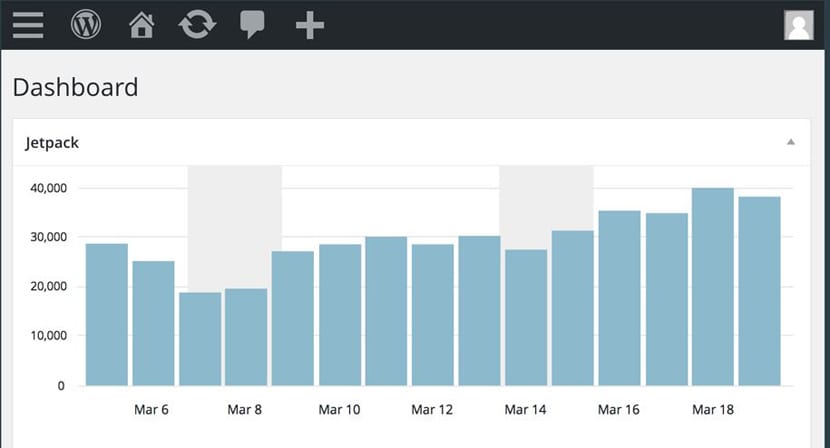วันนี้ WordPress กลายเป็น CMS ระบบจัดการเนื้อหาที่มีความเป็นเลิศ แม้ ทำเนียบขาวได้แทนที่ Drupal ด้วย WordPressซึ่งเป็นหนึ่งในความประหลาดใจในช่วงปลายปี 2017 และนั่นก็คือ WordPress เป็น CMS ที่ใช้งานง่ายมากซึ่งใช้ชุมชนขนาดใหญ่นอกเหนือจากปลั๊กอินจำนวนมากเพื่อใช้ประโยชน์จากมันได้มากขึ้น
นั่นคือเหตุผลที่เราจะ สอนสิบขั้นตอนในการเชี่ยวชาญ WordPress ทั้งหมดและเพื่อให้คุณสามารถมีบล็อกนั้นหน้า Landing Page สำหรับธุรกิจของคุณหรืออีคอมเมิร์ซนั้นเพื่อขายสินค้าบางอย่างที่ในส่วนเหล่านี้หาไม่ได้ง่ายๆในสถานะที่ดีที่สุด WordPress ที่สามารถใช้ได้ทั้งจากเว็บไซต์ของคุณเองและดาวน์โหลดเพื่อตั้งค่าเว็บไซต์จากโฮสติ้งของคุณเอง
อันดับแรก: ที่พัก
เป็นสิ่งที่สำคัญที่สุดเนื่องจาก หากเว็บไซต์ของคุณโฮสต์บนโฮสต์ที่ช้าคุณจะพบปัญหาร้ายแรงในการเพิ่มคะแนน Google Insights (หนึ่งในปัจจัยสำคัญสำหรับการวางตำแหน่งตามธรรมชาติหรือ SEO)
เราสามารถทดสอบประสิทธิภาพได้จาก เครื่องมือนี้ใช้สถานที่ต่างๆ 14 แห่ง เพื่อหาความเร็ว: keycdn.com
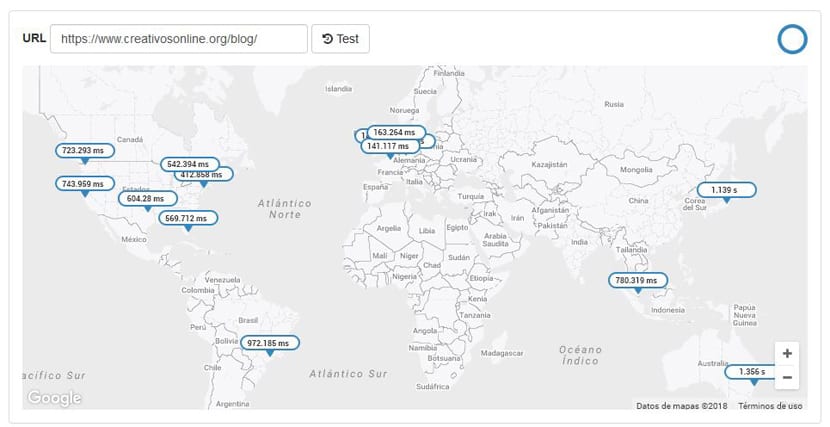
สิ่งปกติคือเราพบไฟล์ ความเร็วระหว่าง 200-400 มิลลิวินาที. จำเป็นต้องใช้ความเร็วที่แตกต่างกันตามสถานที่ที่ทำการทดสอบ หากเราจะมองหาผู้ชมชาวสเปนเราต้องสนใจลอนดอน ในทางกลับกันหากเราต้องการขายสินค้าระหว่างยุโรปและอเมริกาเราต้องดูสถานที่เหล่านั้น
มันจะสำคัญ ทำการทดสอบตลอดทั้งวัน เพื่อหาคะแนนเฉลี่ยเพื่อให้เราสามารถเริ่มต้นจากข้อมูลที่รวบรวมได้แม่นยำยิ่งขึ้น
ประการที่สอง: ลักษณะเฉพาะของโฮสติ้ง

เราต้องแน่ใจว่าโฮสติ้งที่เราโฮสต์เว็บนั้น ใช้ส่วนประกอบล่าสุดอย่างน้อยเวอร์ชันเพื่อให้ทุกอย่างดำเนินไปอย่างรวดเร็วเหมือนไหม:
- PHP 7.x: มันเพิ่มขึ้นอย่างมากเมื่อเทียบกับ PHP เวอร์ชัน 5.6 หากโฮสติ้งไม่เสนอให้ด้วยเหตุผลใดก็ตามสิ่งสำคัญคือต้องมองไปที่คนอื่น นอกจากนี้ยังเกิดขึ้นกับปลั๊กอินหรือธีมที่เราใช้กับ WordPress เนื่องจากใครก็ตามที่มีการพัฒนาอย่างต่อเนื่องจะต้องเข้ากันได้กับ PHP เวอร์ชันล่าสุด
- เว็บเซิร์ฟเวอร์: Apache มีไว้สำหรับการใช้งานพื้นฐานและเบา สิ่งต่าง ๆ เปลี่ยนแปลงไปมากเมื่อเซิร์ฟเวอร์ต้องรองรับงานหนักดังนั้นเราจึงต้องดูผู้ให้บริการที่ใช้ Litespeed หรือ Nginx
- การแคช OpCode- เพิ่มประสิทธิภาพ PHP 30 ถึง 40 เปอร์เซ็นต์ สิ่งที่ตลกคือมีโฮสต์ไม่มากนักที่ใช้ OpCode เนื่องจากจะช่วยลดจำนวนผู้ที่สามารถเข้าสู่เซิร์ฟเวอร์สำหรับแต่ละบัญชี หากคุณต้องการทราบว่าโฮสติ้งของคุณมีให้หรือไม่ให้วางสคริปต์นั้นบนเว็บไซต์ของคุณผ่าน FileZilla: github.com/amnuts/opcache-gui
- แคช- ปลั๊กอินการแคชทำงานได้ค่อนข้างดี แต่อาจทำให้เกิดพฤติกรรมแปลก ๆ ได้หากมีการเข้าชมจำนวนมากผ่านเว็บ ตามหลักการแล้วให้ค้นหาโฮสต์ที่ใช้แคชจริงจากระดับเซิร์ฟเวอร์ มีสอง: Litespeed Lscache และ Varnish
สาม: ใช้ Google Analytics

บางคนอาจใช้ Wordfence เป็นมาตรการรักษาความปลอดภัยของเว็บไซต์ แต่ ทำให้สูญเสียประสิทธิภาพ. เรามีเซิร์ฟเวอร์ที่ยอดเยี่ยมที่ช่วยเราได้นั่นคือ Google Analytics สาเหตุที่ไม่ใช้ Wordfence เนื่องจากการบันทึกการเข้าชมแบบเรียลไทม์นั้นส่งผลกระทบอย่างมากต่อประสิทธิภาพของเว็บไซต์ หากเราจำเป็นต้องใช้ประโยชน์จากข้อมูลนั้น Analytics คือคำตอบ
ประการที่สี่: ข้ามตัวสร้างหน้าภาพ
เราจะไปเมื่อไหร่ การพัฒนาเว็บไซต์ที่มีปริมาณการเข้าชมสูงเราต้องดำเนินการต่อจากปัญหาเหล่านั้นซึ่งจะนับว่าไม่ดีสำหรับเครื่องมือวัดความเร็วของเว็บเช่น Google หรือ PingDom บางอย่างเช่น Visual Composer นั้นหนักและจะทำให้เว็บช้าลง
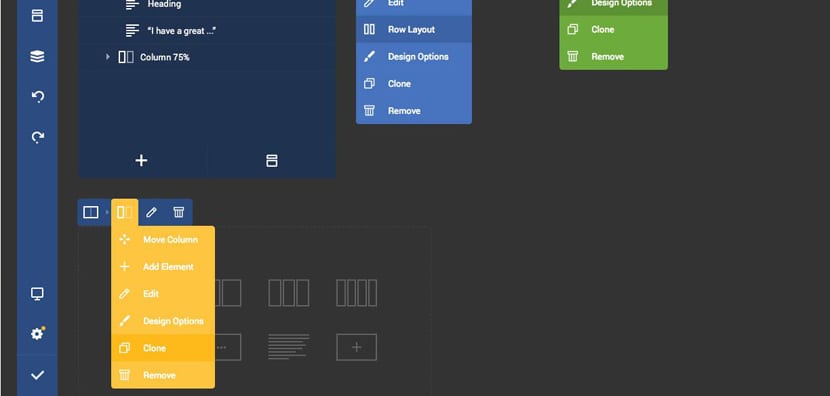
เคล็ดลับที่สำคัญที่สุดอย่างหนึ่งคือ ไปที่ธีมย่อยเช่น Genesis หรือ Thesis เพื่อเริ่มต้นพัฒนาเว็บด้วยตัวเราเอง ในส่วนของเราจะต้องใช้เวลามากขึ้น แต่เราจะได้รับประโยชน์จากมันในระยะยาว
ทางเลือกที่เราสามารถมีได้ก่อนที่จะมีปัญหาหนัก ๆ เหล่านี้คือ WP Blockade ซึ่งมีหน้าที่เปิดเพจใน html ธรรมดาดังนั้นจึงช่วยขจัดขั้นตอนการโอเวอร์โหลดซึ่งมักจะเป็นตัวการสำหรับเว็บโอเวอร์โหลด
ประการที่ห้า: ปลั๊กอิน
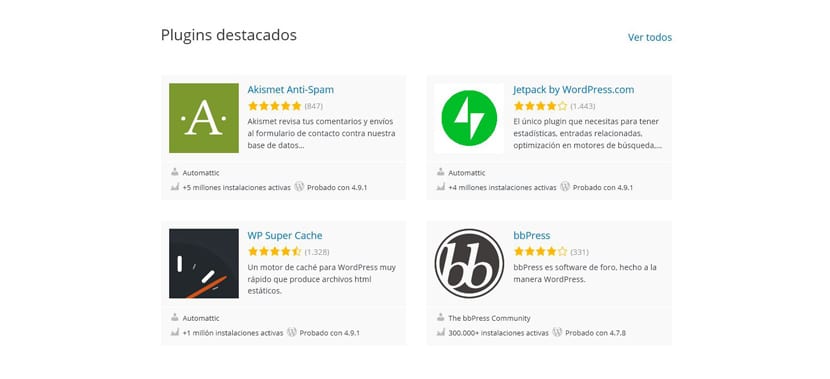
ลอส ปลั๊กอินเป็นหนึ่งใน WordPress ที่เป็นแก่นสารแต่ขอแนะนำให้ใช้ให้น้อยที่สุด แม้ว่าเราจะปิดการใช้งาน แต่เราก็ต้องลบทิ้ง เราสามารถใช้ Google เพื่อทำการวิจัยเกี่ยวกับปลั๊กอินนั้นและทำให้ทราบว่ามันเป็นประโยชน์ต่อเราจริงๆหรือไม่
ประการที่หก: บอทและโปรแกรมรวบรวมข้อมูล
เราสามารถทำได้ ใช้บรรทัดข้อความเหล่านี้ ใน robots.txt:
User-agent: *
รวบรวมข้อมูลล่าช้า: 10
เราจะได้อะไร? อะไร ผู้ที่เรียกว่า "โปรแกรมรวบรวมข้อมูล" เชื่อฟัง ทั้งสองพารามิเตอร์และ Wordfence ดูแลส่วนที่เหลือ สมมติว่าเราจะเก็บไว้ที่อ่าว
ที่เจ็ด: ลบ xmlrpc.php
เรากำลังเผชิญหน้ากับไฟล์ แหล่งที่มาของการโจมตีที่รุนแรงที่สุดบน WordPress. เนื่องจากคนส่วนใหญ่ไม่ต้องการมันจึงสามารถถอดออกได้ แน่นอนให้ใส่ใจกับบรรทัดเหล่านี้เนื่องจากเรากำลังเผชิญกับไฟล์ที่ Jetpack ยอดนิยมใช้สำหรับ SEO หากคุณใช้เครื่องมือนี้ไปที่จุดถัดไป อาจเป็นที่ชัดเจนว่าถ้า Jetpack ใช้ไฟล์นั้น ...
ประการที่แปด: ปิดใช้งานหรือลดการเต้นของหัวใจ
จะขึ้นอยู่กับว่าเว็บไซต์ของเราใช้ heartbeat เพื่อปิดการใช้งานหรือไม่ การเต้นของหัวใจทำให้เกิดปัญหาด้านประสิทธิภาพทุกประเภท และขอแนะนำให้ปิดการใช้งาน หนึ่งในการใช้งานเกิดจากการที่เราเปิดเดสก์ท็อป WordPress ทิ้งไว้เป็นเวลานานเมื่อเราเขียนหรือแก้ไขสิ่งพิมพ์ การร้องขออย่างต่อเนื่องอาจทำให้เกิดการใช้ทรัพยากรมากเกินไป
ด้วยปลั๊กอินนี้เราสามารถปิดใช้งานหรือลดการใช้งานได้: การควบคุมการเต้นของหัวใจ.
นอกจากนี้เรายังสามารถ เพิ่มบรรทัดเหล่านี้ใน functions.php ขึ้นอยู่กับว่าเราต้องการทำอะไร:
add_action ('init', 'stop_heartbeat', 1);
function stop_heartbeat () {
wp_deregister_script ('heartbeat');
}
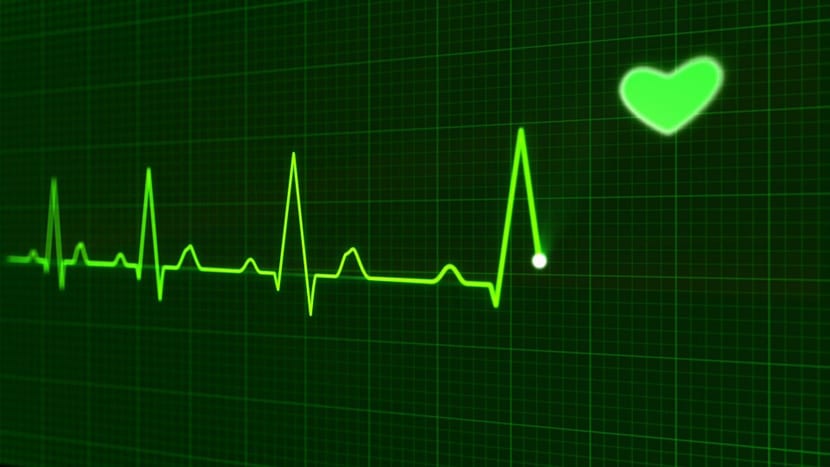
หากเราต้องการให้มีช่วงเวลาสำหรับการเต้นของหัวใจ:
add_filter ('heartbeat_settings', 'heartbeat_frequency');
function heartbeat_frequency ($ settings) {$ settings ['interval'] = 60; // หรือช่วงเวลาเป็นวินาทีที่เราต้องการ $ settings;
}
ข้อมูลเพิ่มเติมเกี่ยวกับการเต้นของหัวใจ
ไม่ควรปิดใช้งานการเต้นของหัวใจจนกว่าจะทราบจริง สาเหตุที่แท้จริงของการใช้งาน CPU มากเกินไปคืออะไร. เราสามารถทำได้ผ่านขั้นตอนเหล่านี้:
- ตรวจสอบบันทึกการเข้าถึงของคุณ หากมีการเรียก POST /wp-admin/admin-ajax.php ในปริมาณที่เหมาะสมและการประทับเวลาตรงกับการใช้งาน CPU สูง
- หากโฮสติ้งใช้ cPanel และ CloudLinuxแน่นอนว่าเราสามารถบันทึกเมื่อเกิดการใช้ทรัพยากรสูงสุด เราสามารถทราบสาเหตุที่จะระบุไว้ใน admin-ajax.php
- หากคุณมีสิทธิ์เข้าถึงรูท สามารถตรวจสอบได้ด้วย "top -c" เราสามารถประหยัดเวลาในการตรวจสอบได้โดยใช้: top -c -u username -b> topout.txt
- คุณสามารถติดตาม access_logs ของผู้ใช้แบบเรียลไทม์และมีประโยชน์: tail -f ~ username / access-logs / domain.com
เก้า: ปิดการใช้งาน WordPress Cron

เหตุผลในการปิดการใช้งาน WordPress Cron ก็คือ ไม่จำเป็นต้องเปิดใช้งาน ทุกครั้งที่มีคนเห็นเว็บไซต์ของเรา มาปิดการใช้งานและตั้งค่า cron ระบบ ในการเพิ่มสิ่งนี้ใน wp-.config:
กำหนด ('DISABLE_WP_CRON', จริง);
ตอนนี้เราทำได้ ใส่ระบบ cron ในแผงควบคุม ด้วยคำสั่ง:
/usr/local/bin/php/home/user/public_html/wp-cron.php
เราสามารถปล่อยให้มันทำงานทุกๆ 10-20 นาที
ประการที่สิบ: บันทึก
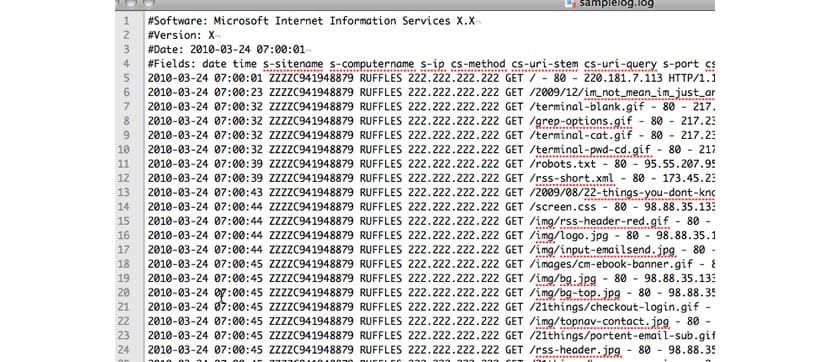
หากเราต้องการทราบว่าเกิดอะไรขึ้นกับเว็บไซต์ของเราเราต้องการ เข้าถึงเหตุการณ์หรือบันทึกบันทึก. มีประโยชน์มากในการวินิจฉัยปัญหาประสิทธิภาพและการกระวนกระวายใจ หากเราไม่ทราบว่าอยู่ที่ไหนเราสามารถสอบถามโฮสติ้งได้ อุดมคติคือการเรียนรู้ที่จะตีความหมายแม้ว่าจะต้องใช้เวลาก็ตาม
บันทึกหลักสองรายการคือบันทึกข้อผิดพลาดและ access_logs อ่านและฝึกฝนศิลปะในการค้นหาของ Google เพื่อเรียนรู้เพิ่มเติมเกี่ยวกับพวกเขา มันจะเป็นสิ่งที่คุ้นเคยมากขึ้นทีละเล็กทีละน้อยและนั่นจะมาหาเราจากความกลัวที่จะจัดการกับปัญหาด้านประสิทธิภาพและความไม่เสถียรของเว็บ
หากคุณต้องการให้เว็บไซต์ของคุณมีรูปลักษณ์ที่ดีขึ้นอยู่แล้ว ที่นี่.